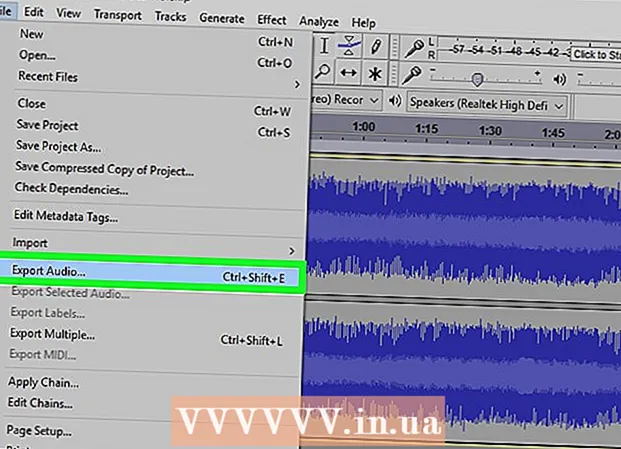ກະວີ:
Robert Simon
ວັນທີຂອງການສ້າງ:
21 ມິຖຸນາ 2021
ວັນທີປັບປຸງ:
1 ເດືອນກໍລະກົດ 2024
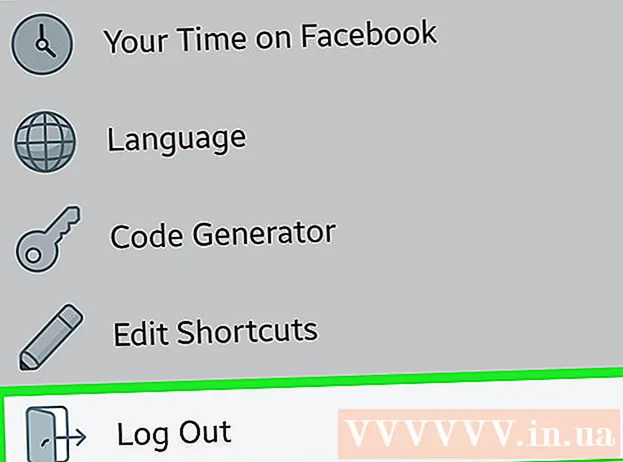
ເນື້ອຫາ
ການຮັກສາການເຂົ້າສູ່ລະບົບບັນຊີເຟສບຸກແມ່ນ ເໝາະ ສົມເທົ່ານັ້ນເມື່ອທ່ານມີຄອມພິວເຕີ້ສ່ວນຕົວ, ແຕ່ຖ້າທ່ານແບ່ງປັນຄອມພິວເຕີ້ກັບຄົນອື່ນ, ທ່ານຄວນອອກຈາກລະບົບທັນທີທີ່ທ່ານເຂົ້າເຖິງ. ຖ້າທ່ານລືມອອກຈາກລະບົບໃນຂະນະທີ່ໃຊ້ຄອມພິວເຕີ້ສາທາລະນະຫຼືຄອມພິວເຕີ້ທີ່ໃຊ້ຮ່ວມກັນ, ທ່ານສາມາດໃຊ້ການຕັ້ງຄ່າຄວາມປອດໄພຂອງເຟສບຸກເພື່ອອອກຈາກລະບົບຫ່າງໄກສອກຫຼີກ. ຖ້າທ່ານຕ້ອງການອອກຈາກແອັບ the Messenger, ທ່ານຈະເຮັດອີກສອງສາມຂັ້ນຕອນເພາະວ່າແອັບ doesn't ນີ້ບໍ່ໄດ້ລວມເຂົ້າອອກ. ເພື່ອຢຸດການ ນຳ ໃຊ້ Facebook ຂອງທ່ານ, ທ່ານຍັງສາມາດປິດບັນຊີຂອງທ່ານໄດ້.
ຂັ້ນຕອນ
ວິທີທີ່ 1 ຂອງ 4: ລົງຊື່ເຂົ້າໃຊ້ໃນ ໜ້າ ເຟສບຸກ
ກົດລູກສອນນ້ອຍໆຢູ່ແຈຂວາເທິງ. ຮູບສັນຍາລັກນີ້ແມ່ນຢູ່ເບື້ອງຂວາຂອງແຖບຫົວຂໍ້ສີຟ້າຂອງເຟສບຸກ. ມັນແມ່ນລູກສອນລົງແລະມີລັກສະນະຄ້າຍຄື.

ກົດ "ອອກຈາກລະບົບ" ຢູ່ທາງລຸ່ມຂອງລາຍການ. ດ້ວຍການກະ ທຳ ດັ່ງກ່າວ, ທ່ານຈະອອກຈາກບັນຊີ Facebook ຂອງທ່ານທັນທີ. ໂຄສະນາ
ວິທີທີ່ 2 ຂອງ 4: ລົງຊື່ເຂົ້າໃຊ້ໃນແອັບ phone ໂທລະສັບ
ເປີດເມນູຂອງເຟສບຸກ. ກົດປຸ່ມ "☰ເພີ່ມເຕີມ" ໃນແຈເບື້ອງຂວາລຸ່ມ (iOS) ຫລືປຸ່ມ in ທີ່ຢູ່ເບື້ອງຂວາເທິງ (Android) ເພື່ອເປີດເມນູ Facebook.

ເລື່ອນລົງແລະເລືອກເອົາ "ອອກຈາກລະບົບ" (ອອກຈາກລະບົບ). ຕົວເລືອກນີ້ຢູ່ທາງລຸ່ມຂອງເມນູ.- ເລືອກ "ອອກຈາກລະບົບ" ອີກຄັ້ງ ໜຶ່ງ ແລະຢືນຢັນ. ດັ່ງນັ້ນ, ທ່ານໄດ້ອອກຈາກບັນຊີ Facebook ຂອງທ່ານແລ້ວກັບມາເຂົ້າສູ່ລະບົບເຂົ້າສູ່ລະບົບ.
- ຖ້າບັນຊີ Facebook ຂອງທ່ານຖືກຊິ້ງກັບອຸປະກອນ Android ຂອງທ່ານ, ການຊິ້ງຂໍ້ມູນກໍ່ສິ້ນສຸດລົງເຊັ່ນກັນ.
ວິທີທີ 3 ຂອງ 4: ອອກຈາກໄລຍະໄກ

ໃຊ້ວິທີນີ້ເພື່ອອອກຈາກລະບົບ Facebook ຂອງທ່ານໃນຄອມພິວເຕີ້ຫລືອຸປະກອນທີ່ທ່ານບໍ່ໃຊ້ອີກຕໍ່ໄປ. ຖ້າທ່ານລືມອອກຈາກເຟສບຸກໃນຄອມພີວເຕີ້ຢູ່ບ່ອນເຮັດວຽກຫຼືໂຮງຮຽນ, ຫຼືຢູ່ໃນໂທລະສັບຂອງເພື່ອນ, ທ່ານສາມາດໃຊ້ Security Settings ເພື່ອອອກຈາກລະບົບຫ່າງໄກສອກຫຼີກ.- ວິທີການນີ້ສາມາດຊ່ວຍໃຫ້ທ່ານອອກຈາກ Facebook Messenger ໄດ້ - ແອັບ doesn't ບໍ່ມີຕົວເລືອກອອກຈາກລະບົບ.
ໄປທີ່ ໜ້າ ການຕັ້ງຄ່າຄວາມປອດໄພ. ທ່ານຈະພົບເຫັນຕົວເລືອກນີ້ໃນການຕັ້ງຄ່າບັນຊີຂອງທ່ານ.
- ຄອມພິວເຕີ - ກົດປຸ່ມລູກສອນທີ່ຢູ່ເບື້ອງຂວາເທິງຂອງ ໜ້າ ທຳ ອິດຂອງເຟສບຸກ, ເລືອກ "ການຕັ້ງຄ່າ", ຈາກນັ້ນເລືອກ "ຄວາມປອດໄພ". ທ່ານຍັງສາມາດເຂົ້າເບິ່ງມັນຈາກທີ່ຢູ່ແລະເຂົ້າສູ່ລະບົບເມື່ອຕ້ອງການ.
- ໃນແອັບ Facebook Facebook ແລະ browser browser - ກົດປຸ່ມ☰, ເລື່ອນລົງແລະເລືອກ "ການຕັ້ງຄ່າບັນຊີ" ແລະເລືອກ "Security".
ເປີດລາຍຊື່ເຂົ້າສູ່ລະບົບ. ບັນຊີລາຍຊື່ນີ້ສະແດງທຸກໆເວລາທີ່ທ່ານເຂົ້າສູ່ລະບົບເຟສບຸກ. ຂໍ້ມູນປະກອບມີອຸປະກອນປະຈຸບັນຂອງທ່ານ, ອຸປະກອນມືຖືແລະອຸປະກອນອື່ນໆທີ່ທ່ານໃຊ້ເພື່ອເຂົ້າສູ່ລະບົບ Facebook.
- ໃນຄອມພິວເຕີ້ - ກົດທີ່ "ບ່ອນທີ່ທ່ານເຂົ້າສູ່ລະບົບ". ທ່ານຈະພົບເຫັນສິ່ງນີ້ຢູ່ໃກ້ທາງລຸ່ມຂອງເມນູຄວາມເປັນສ່ວນຕົວ.
- ໃນແອັບ Facebook Facebook ແລະ browser browser - ເລືອກ "Active Sessions".
ຂະຫຍາຍແຕ່ລະພາກສ່ວນຂອງຂໍ້ມູນເພື່ອເບິ່ງບ່ອນທີ່ທ່ານໄດ້ລົງຊື່ເຂົ້າໃຊ້ (ສຳ ລັບຄອມພິວເຕີ້). ທ່ານຈະເຫັນຊື່ຂອງອຸປະກອນ (ສະ ໜອງ ໃຫ້ກັບເຟສບຸກ), ສະຖານທີ່ແລະການເຂົ້າສູ່ລະບົບຄັ້ງສຸດທ້າຍ. ໃຊ້ຂໍ້ມູນນີ້ເພື່ອຊອກຫາການເຂົ້າສູ່ລະບົບທີ່ທ່ານຕ້ອງການສິ້ນສຸດ.
- ທ່ານຈະເຫັນເວລາເຂົ້າສູ່ລະບົບຂອງທ່ານ, ຮວມທັງເວລາປະຈຸບັນ, ອຸປະກອນມືຖືທີ່ໃຊ້ແລະ Messenger.
ສິ້ນສຸດການເຂົ້າສູ່ລະບົບດຽວເພື່ອເຂົ້າອອກຈາກໄລຍະໄກ. ນີ້ຈະສິ້ນສຸດຄວາມພະຍາຍາມເຂົ້າສູ່ລະບົບໃນອຸປະກອນສະເພາະແລະເຟສບຸກຈະປ່ຽນເປັນ ໜ້າ ຈໍເຂົ້າສູ່ລະບົບ. ຖ້າມີຄົນ ກຳ ລັງເບິ່ງເຟສບຸກຂອງທ່ານຈາກໂປແກຼມທ່ອງເວັບຫລືໂປແກຼມນັ້ນ, ພວກເຂົາຈະຖືກ "ໄລ່ອອກ" ທັນທີ.
- ຄອມພິວເຕີ - ກົດປຸ່ມ "ກິດຈະ ກຳ ສຸດທ້າຍ" ທີ່ຢູ່ທາງຂ້າງຂອງການເຂົ້າສູ່ລະບົບຂອງທ່ານເພື່ອອອກຈາກລະບົບ.
- ໃນແອັບ Facebook Facebook ແລະໂປແກຼມທ່ອງເວັບມືຖື - ແຕະປຸ່ມ "X" ຢູ່ທາງຂ້າງເພື່ອເຂົ້າສູ່ລະບົບຂອງທ່ານເພື່ອອອກຈາກລະບົບ.
ກົດ "End All Activity" ເພື່ອອອກຈາກການເຂົ້າຊົມທັງ ໝົດ (ສຳ ລັບ desktop). ຖ້າທ່ານຕ້ອງການໃຫ້ແນ່ໃຈວ່າທ່ານບໍ່ມີການເຂົ້າສູ່ລະບົບໃດໆ, ທ່ານຄວນກົດທີ່ລິ້ງ "End All Activity" ຢູ່ຂ້າງເທິງສ່ວນ "ບ່ອນທີ່ທ່ານເຂົ້າສູ່ລະບົບ". ນີ້ຈະຊ່ວຍໃຫ້ທ່ານອອກຈາກເຟສບຸກໃນທຸກອຸປະກອນທີ່ ນຳ ເຂົ້າ, ລວມທັງອຸປະກອນປັດຈຸບັນ.
- ຕົວເລືອກນີ້ສາມາດໃຊ້ໄດ້ໃນເວລາທີ່ເຂົ້າໃຊ້ Facebook ໃນຄອມພີວເຕີ້.
ວິທີທີ່ 4 ຂອງ 4: ອອກຈາກແອັບ Facebook Facebook Messenger
- ໃຊ້ວິທີການອອກຈາກໄລຍະໄກ. ເຟສບຸກ Messenger ບໍ່ລວມຕົວເລືອກໃນການອອກຈາກລະບົບ. ນັ້ນ ໝາຍ ຄວາມວ່າທ່ານ ຈຳ ເປັນຕ້ອງເຮັດສອງສາມສິ່ງເພື່ອອອກຈາກບັນຊີຂອງທ່ານ. ວິທີທີ່ໄວທີ່ສຸດແມ່ນການໃຊ້ວິທີການອອກຈາກໄລຍະໄກໃນຂໍ້ຄວາມຂ້າງເທິງ. ຊອກຫາເວລາທີ່ທ່ານເຂົ້າໃຊ້ "Messenger" ແລະເລືອກທີ່ຈະເຂົ້າສູ່ລະບົບ.
- ນີ້ແມ່ນວິທີດຽວທີ່ຈະອອກຈາກລະບົບ Messenger ໃນ iPhone, iPad ຫລື iPod Touch ຂອງທ່ານ.
ລ້າງຂໍ້ມູນຂອງແອັບ app (ສຳ ລັບ Android). ອີກວິທີ ໜຶ່ງ ທີ່ຈະອອກຈາກລະບົບ Messenger ໃນ Android ແມ່ນການລຶບຂໍ້ມູນຂອງແອັບໃນວິທີດັ່ງຕໍ່ໄປນີ້:
- ເປີດ App Settings ໃນ Android.
- ເລືອກ "ແອັບ" "ຫຼື" ຜູ້ຈັດການແອັບພລິເຄຊັນ ".
- ເລືອກ "Messenger" ໃນລາຍຊື່ ຄຳ ຮ້ອງສະ ໝັກ.
- ເລືອກປຸ່ມ "Clear Data". ຖ້າທ່ານບໍ່ເຫັນຕົວເລືອກນີ້, ທ່ານຄວນເລືອກ "ບ່ອນເກັບຂໍ້ມູນ" ກ່ອນ. ນີ້ຈະຊ່ວຍໃຫ້ທ່ານອອກຈາກບັນຊີ Messenger ຂອງທ່ານ.
ອອກຈາກບັນຊີ Facebook ຂອງທ່ານເພື່ອຫລີກລ້ຽງການເຂົ້າສູ່ລະບົບ Messenger ອີກຄັ້ງ. ຖ້າທ່ານເຂົ້າສູ່ລະບົບບັນຊີເຟສບຸກຂອງທ່ານໃນອຸປະກອນໃດ ໜຶ່ງ ທີ່ມີ Messenger, ແອັບນີ້ຈະຖືກລັອກອິນໂດຍໃຊ້ພຽງແຕະດຽວ. ສະນັ້ນ, ທ່ານຄວນອອກຈາກ Facebook ຖ້າທ່ານບໍ່ຕ້ອງການເຂົ້າສູ່ລະບົບ Messenger ໄດ້ງ່າຍ. ໂຄສະນາ